iPhone'unuzda müzikleri yineleme
Siri'den yinelemeyi açmasını veya kapatmasını isteyebilirsiniz. Alternatif olarak, yinelemeyi Müzik uygulamasından elle de açıp kapatabilirsiniz.
Siri'den müzikleri yinelemesini isteme
Siri'ye komut vererek, yinelemeyi kolayca açabilir veya kapatabilirsiniz. Aşağıdakiler gibi bir şey söylemeniz yeterlidir:
"Hey Siri, bu albümü yinele."
"Hey Siri, bu listeyi yinele."
"Hey Siri, bu şarkıyı yinele."
"Hey Siri, yinelemeyi kapat."
Siri'yi kullanarak müzik çalmanın ve müziği denetlemenin diğer yollarını öğrenin.
Bir albümü veya listeyi yineleme
Müzik uygulamasını açın.
Bir albüm veya liste çalın.
Ekranınızın en alt kısmında, çalmakta olan parçaya dokunun.
Açılan ekranda sağ alt köşede yer alan dokunun.
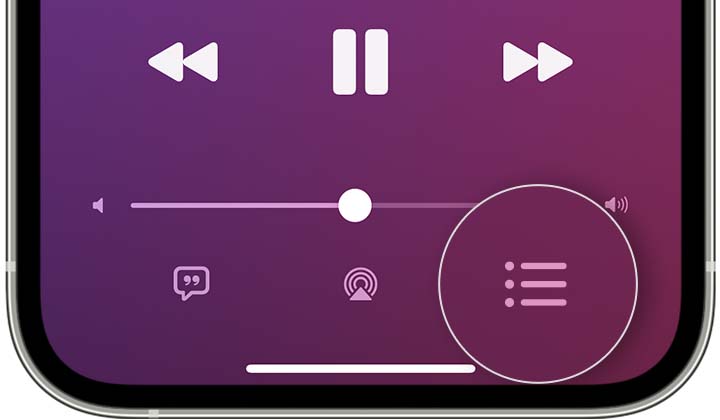
5. Sıradaki ekranının üst kısmında, Tümünü Yinele olarak değişene kadar dokunun. Yinele düğmesi vurgulanmışsa Tümünü Yinele özelliği açıktır.
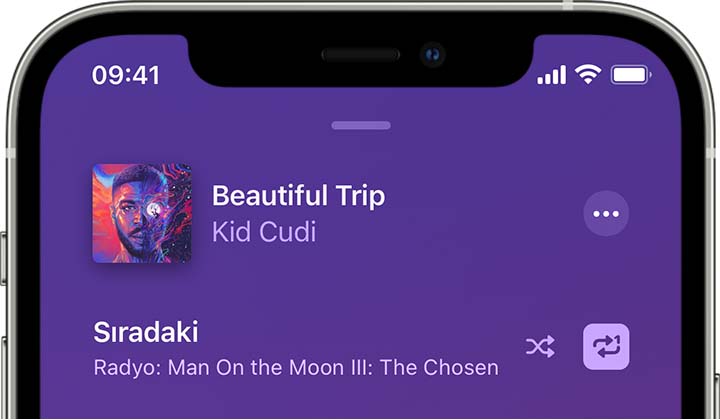
Bir parçayı yineleme
Müzik uygulamasını açın.
Bir parçayı çalın.
Ekranınızın en alt kısmında, çalmakta olan parçaya dokunun.
Açılan ekranda sağ alt köşede yer alan dokunun.
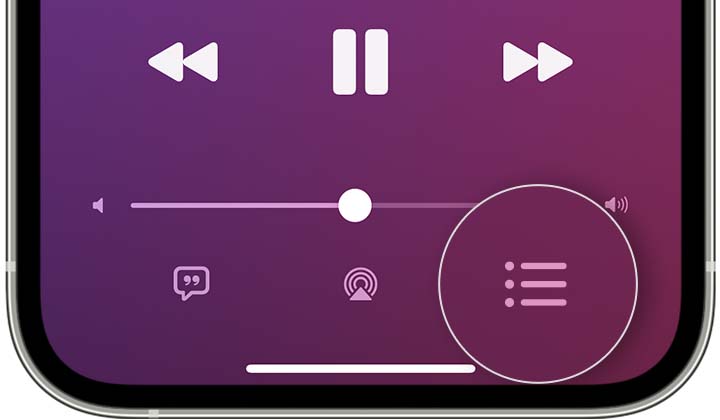
Sıradaki ekranının üst kısmında, Birini Yinele olarak değişene kadar dokunun. Yinele düğmesi 1 rakamıyla birlikte vurgulanmışsa Birini Yinele özelliği açıktır.
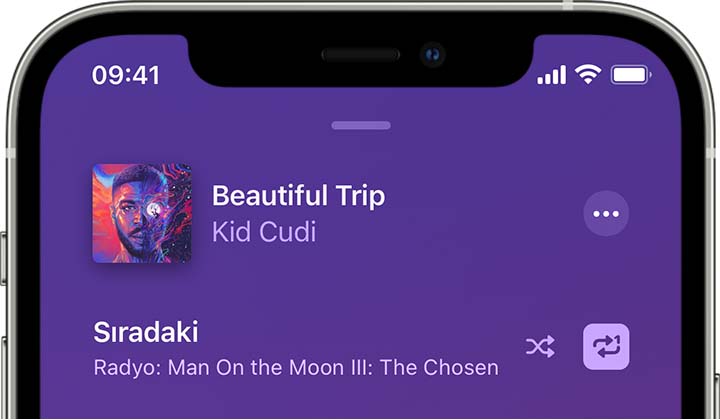
Yinelemeyi kapatma
Müzik uygulamasını açın.
Ekranınızın en alt kısmında, çalmakta olan parçaya dokunun.
Açılan ekranda sağ alt köşede yer alan dokunun.
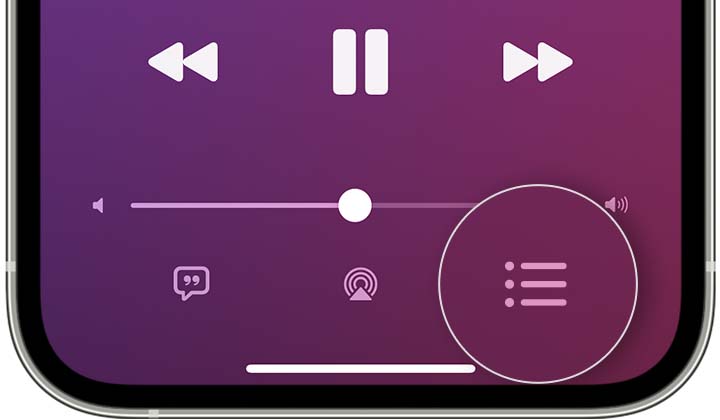
Sıradaki ekranının üst kısmında, Yineleme Kapalı olarak değişene kadar Birini Yinele veya Tümünü Yinele düğmesine dokunun. Yinele düğmesi vurgulanmamışsa yineleme kapalıdır.
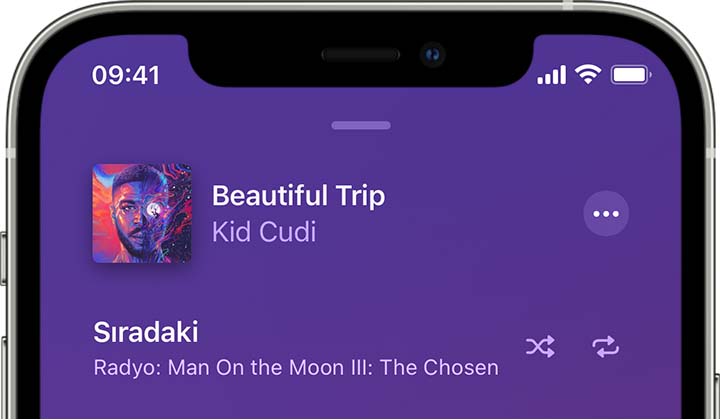
Yinele düğmesini görmüyorsanız
Otomatik Çal sıranızdaki müzikleri dinliyorsanız Yinele düğmesi görünmez. Otomatik Çal sıranızdaki parçaları yineleyemezsiniz. Bir müziği yineleme özelliğiyle dinliyorsanız yalnızca bu müzik çalınır. Yineleme özelliğini kapatana kadar Otomatik Çal sıranızı göremezsiniz. Otomatik Çal hakkında daha fazla bilgi edinin.
Diğer aygıtlarda müzikleri yineleme
Apple Music'in kullanılabilirliği ülkeye veya bölgeye göre değişiklik gösterebilir. Ülkenizde veya bölgenizde kullanılabilen özellikler hakkında bilgi edinin.
